Jak vypnout AirDrop na vašem iPhone (takže nemusíte mít nevyžádané fotografie)

AirDrop je velmi užitečný způsob přenosu místních souborů mezi zařízeními iOS, ale pokud je máte nesprávně nakonfigurován, je to trochu nebezpečí pro soukromí. Nakonfigurujte je správně, abyste nekončili s podivnými fotografiemi od podivných lidí - i když nepoužíváte AirDrop, je snadné jej chybně nakonfigurovat, takže postupujte tak, abyste zajistili, že máte optimální nastavení.
AirDrop 101: Snadné odesílání obsahu mezi iPhony, iPady a Macy poblíž
Předpoklad AirDropu je jednoduchý: je to funkce macOS a iOS, která používá Bluetooth a Wi-Fi k přenosu souborů mezi vašimi zařízení a zařízení přítele, pokud jste v těsné blízkosti. Je to neuvěřitelně užitečné pro věci, jako je přenášení některých fotografií nebo mediálních souborů kamarádovi. Pokud však nemáte správně nakonfigurován, není to jen malé riziko ochrany osobních údajů, ale otevírá vás získání požadavků na přenos souborů od lidí, které neznáte (a obsah, který možná nechcete vidět)
Co to může být někdy veselé - v roce 2014 Josh Lowenshon dělal titulky se svými hloupými hnusy posílat fotky lenoch k lidem kolem LA - je trochu méně veselý, když jste, řekněme, obchodní žena v salonku letiště a jediný jiný salonek cestující nyní zná vaše jméno a fotografii, která s ním probíhá (s laskavým svolením AirDrop vysílání) a posílá vám nevyžádané obrázky.
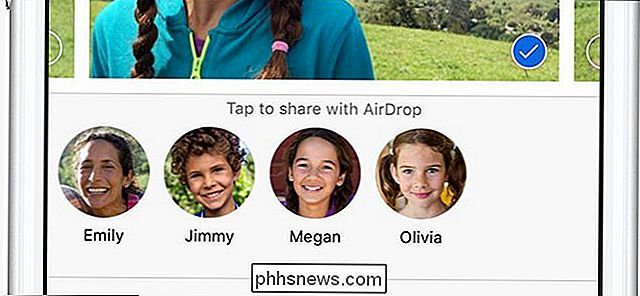
Můžete zadat jméno a fotografii všech blízkých příjemců AirDrop spuštěním odeslání AirDrop. že na mysli, pojďme se rychle podívat na to, jak můžete zkontrolovat nastavení AirDrop tak, aby odpovídali způsobu, jakým chcete použít AirDrop (což většina lidí vůbec není). Chcete-li tak unést, přetáhněte zařízení iOS a z domovské obrazovky přejet prstem nahoru a otevřete ovládací centrum.
V Control Center můžete okamžitě zobrazit stav AirDrop ve středním panelu označeném jako "AirDrop:"
Klepněte na položku a uvidíte nabídku přístupové úrovně AirDrop.
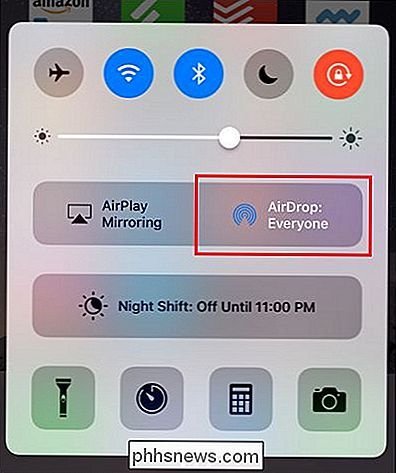
Můžete vybrat ze tří možností:
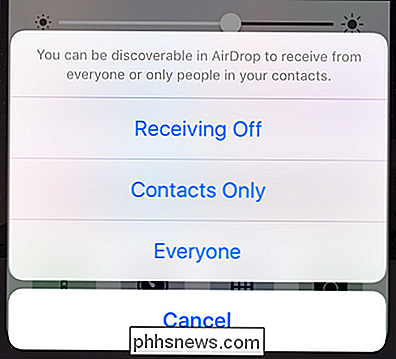
Receiving Off
- : Funkce AirDrop zcela deaktivována; Pouze kontakty
- : Pouze lidé ve vašem seznamu kontaktů zařízení iOS mohou zobrazit dostupnost vašeho AirDropu a odeslat vám soubory (které budete muset přijmout nebo odmítnout); můžete poslat soubory AirDrop mezi vaše vlastní zařízení (které sdílejí stejné ID Apple) s automatickým přijetím. Každý
- : Kdokoli s přístrojem AirDrop schopným v dosahu 30 stop od vás se zobrazí jméno a profilová fotografie vaše Apple ID. Pokud nepoužíváte AirDrop vůbec (nebo jen zřídka při událostech, jako je rodina se shromáždí), vypněte jej. Nejen, že se nikdy nebudete obávat problémů s ochranou soukromí, ale také ušetříte životnost baterie, protože váš telefon nebude po celou dobu dotazovat na přítele společnosti AirDrop. Pokud je používáte běžně, nastavte jej na Pouze kontakty - pokud nepoznáte někoho, kdo má dostatek informací o kontaktech, pravděpodobně by vám neměl posílat soubory. Nebo pokud jediným důvodem, proč jste klikli na tento článek, bylo dostat některé z těch sladkých nevyžádaných letitých akcí, a to všemi prostředky, nastavit to na "Everyone" a žít na okraji.

Co znamenají označení štítků na HDMI portu vašeho televizoru (a kdy to záleží)
Port HDMI je pouze port HDMI, ne? Pokud si pečlivě prohlížíte zadní část vašeho HDTV a dalších komponent domácího kina s podporou HDMI, zaznamenáte spoustu drobných štítků, které ukazují, že nejsou všechny porty stejné. Co znamenají tyto popisky a záleží na tom, který port používáte? Jakýkoli port pro základní informace, specifické porty pro specifické funkce SOUVISEJÍCÍ: Jak najít návod pro téměř libovolné zařízení online Při výběru portu HDMI, který chcete použít pro které zařízení, je třeba mít na paměti jen několik jednoduchých věcí.

Jak povolit klepnutí na přehrávání pluginů v prohlížeči Google Chrome
Chrome již nepodporuje žádný plugin, kromě aplikace Flash, a dokonce i aplikace Flash nebude automaticky spouštěna, pokud jí neudělíte povolení. Nové chování prohlížeče Chrome se však trochu liší od starého chování. Klepněte na tlačítko přehrávání je nyní výchozí, ale pokud jste ho kdykoli změnili, budete ho muset znova povolit.



